macOS Monterey يأتي بالعديد من الميزات الجديدة ، سواء في نظام التشغيل نفسه أو في التطبيقات "الرئيسية" التي طورتها Apple والذي نجده مثبتًا بشكل افتراضي على ماك.
أحد هذه الميزات التي جاءت مع ميزات جديدة هو تطبيق Notes. لقد تحدثت في مقال عن كيفية استخدام العلامات والملاحظات السريعة في الإصدار الجديد من Notes on macOS Monterey.
صفة مميزة ملاحظة سريعة يتمثل دوره في مساعدة المستخدمين على الوصول إلى الحقل حيث يمكن حفظ الملاحظات بشكل أسرع ، دون الحاجة إلى فتح تطبيق Notes. بمجرد تمرير المؤشر في الزاوية اليمنى السفلية من الشاشة ، سيتم فتح الحقل الجديد للحصول على رؤى سريعة في التطبيق. ملاحظة.

إنها ليست فكرة جيدة تمامًا كما كان يعتقد Apple الوصول السريع إلى هذه الميزة من macOS Monterey. إذا كان لدينا تطبيق مفتوح في وضع ملء الشاشة ، وكان هذا التطبيق يحتوي على أزرار أوامر في أسفل اليمين ، فهناك إمكانية لتشغيل Quick Note دون الحاجة إلى ذلك.
إن أبسط طريقة لمنع فتح Quick Note عند تحريك المؤشر إلى أسفل يمين الشاشة هي إما تعطيل هذه الميزة أو تشغيلها من الجانب الآخر من الشاشة.
يتم تشغيل Quick Notes من خلال الميزة "زوايا ساخنة"ل macOS. هذا ليس بجديد الا حتى macOS Monterey, Apple لم يضف أي تطبيق سيتم تشغيله عندما يمر المؤشر عبر الزاوية displayالموقع.
جدول المحتويات
كيفية تعطيل Quick Note في الزاوية اليمنى السفلية macOS Monterey?
1. دعنا ننتقل إلى إعدادات التخصيص الخاصة بـ "Hot Corners". نصل "System Preferences"←" سطح المكتب وشاشة التوقف "← علامة التبويب" شاشة التوقف "، ثم انقر فوق الزر" Hot Corners… ".
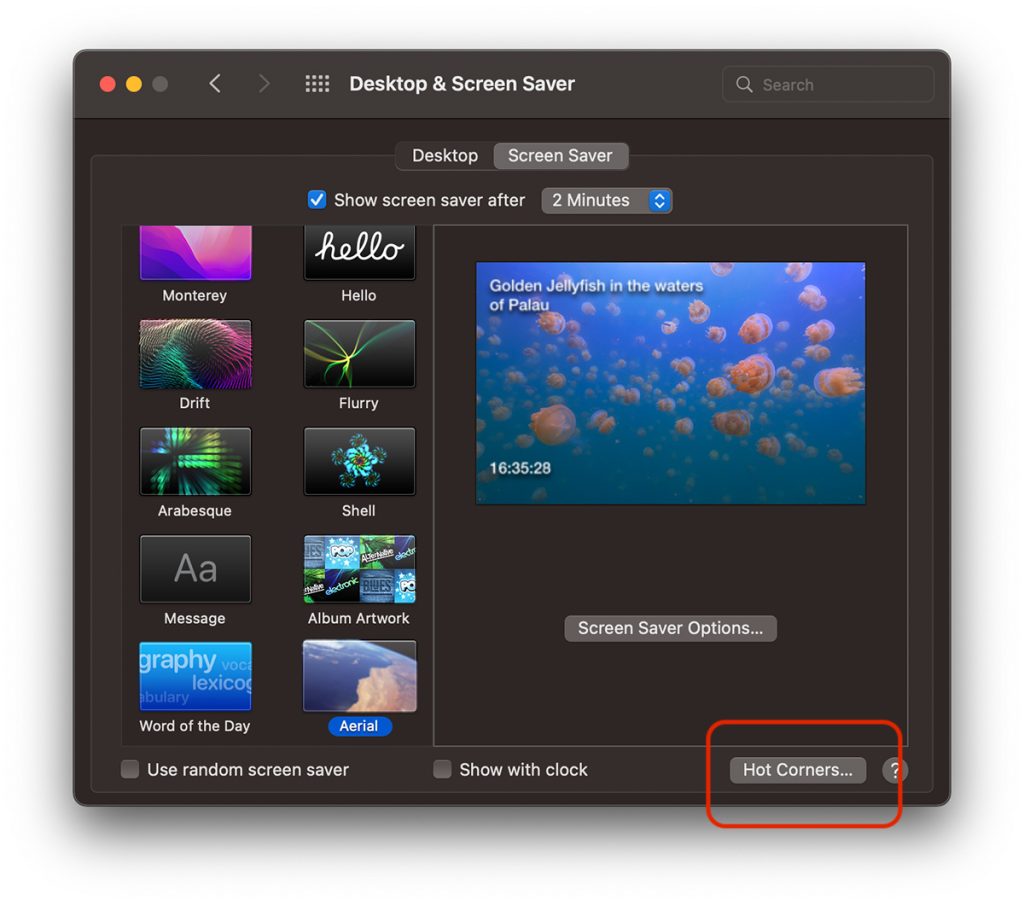
2. للركن الأيمن السفلي ، بدلاً من "ملاحظة سريعةسوف نختار "-" لإلغاء أي إجراء عند تمرير المؤشر عبر تلك المنطقة.
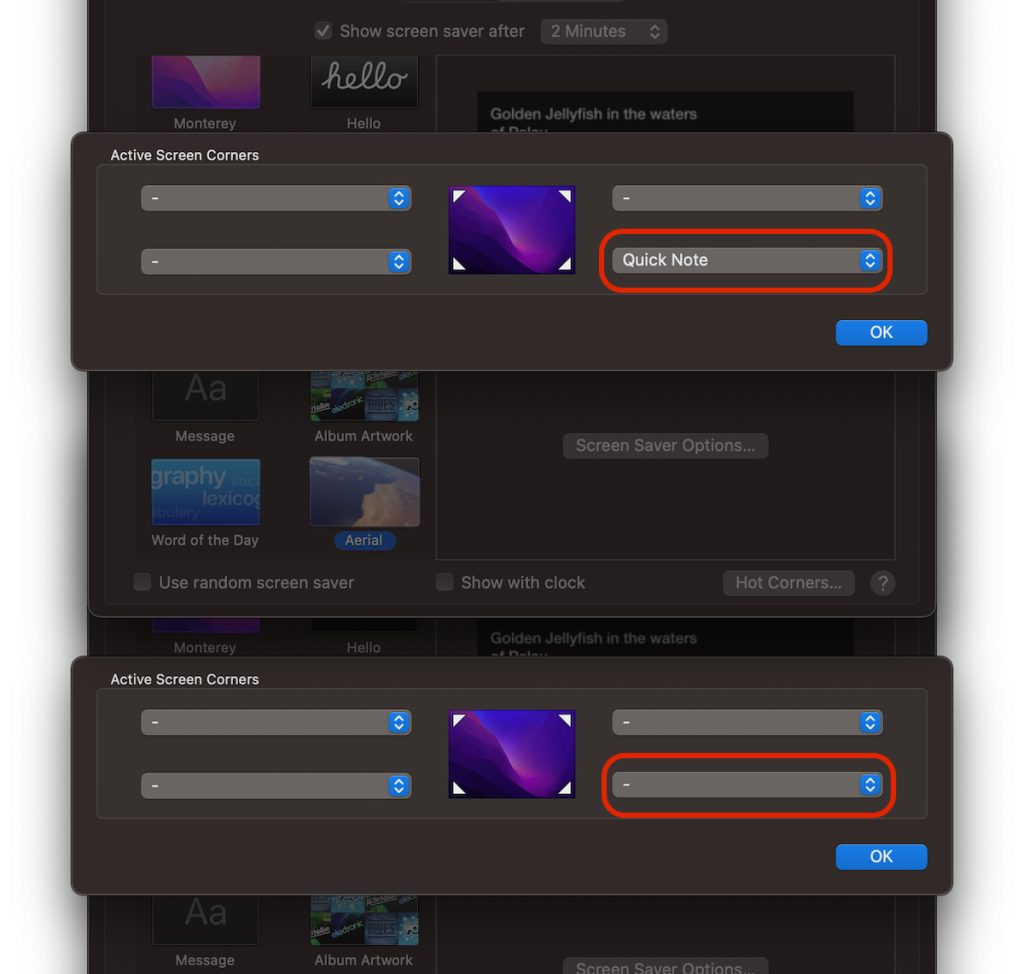
3. انقر فوق "موافق" لحفظ التغييرات.
إذا كنا لا نزال نريد الاحتفاظ بهذا shortcut بالنسبة إلى Quick Note أو لإجراء آخر مدعوم من Hot Corners ، يمكننا اختيار ذلك يحدث الإجراء عند تحريك المؤشر مع الضغط على مفتاح. الأوامر ، Alt ، الخيارات ، Shift ...
وبالتالي يمكننا اختيار عدم فتح تطبيق Quick Note عندما نحرك المؤشر عبر الزاوية اليمنى السفلية من الشاشة ، ما لم نضغط باستمرار على مفتاح Command في نفس الوقت.
كيفية إضافة مجموعة مفاتيح أو مفاتيح shortcut للزوايا الساخنة
للقيام بذلك ، نذهب أيضًا إلى "Hot Corners" ، وعندما نفتح قائمة اختيار الأسهم ، نضغط على المفتاح الذي نريده معًا لـ Active Screen Corners. "القيادة" في المثال أدناه.
يمكننا أيضًا اختيار مجموعات من مفتاحين أو ثلاثة مفاتيح تعمل عند الضغط عليها shortcut عن "هوت كورنرز".
تفاصيل مهمة جدا. المفتاح الذي اختاره shortcut يجب الضغط عليه و اضغط عليه قبل الوصول إلى الزاوية النشطة من الشاشة بالمؤشر.

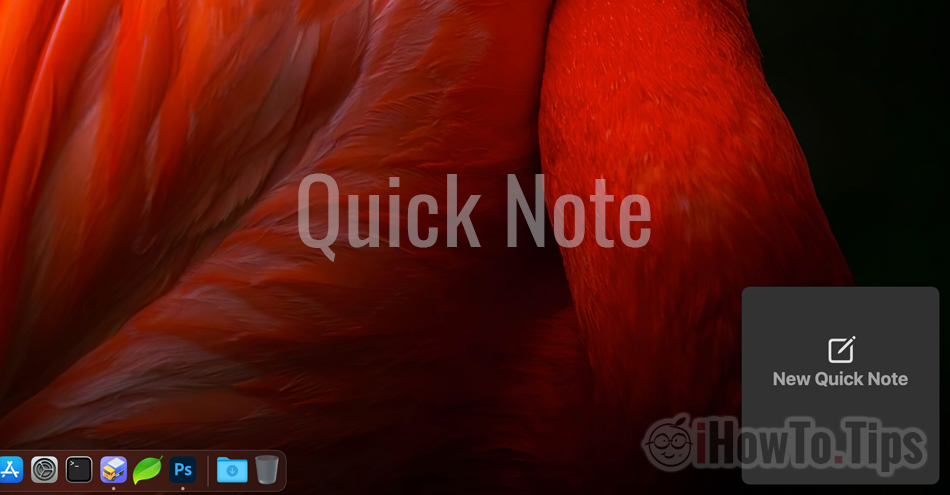
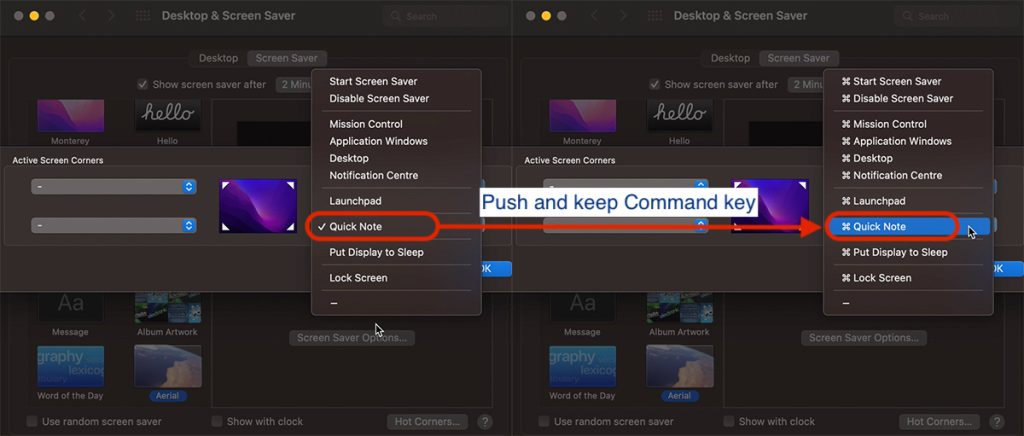










اقتراح رائع.
أتساءل لماذا قمت بتعيين هذه الميزة على زاوية نشطة بشكل افتراضي.
ربما لأن لا أحد يهتم؟
БОЛЬШОЕ СПАСИБО! ико бесило، когда вечно выскакивали бесило! аша статься помогла، большое спасибо